Hiển nhiên là các bài viết do máy dịch thường có chất lượng thấp hơn các bài viết được dịch chuyên nghiệp. Tuy nhiên, máy dịch sẽ học hỏi từ những hiệu chỉnh và liên tục cải thiện chất lượng bản dịch. Microsoft hiện cung cấp công cụ cho phép mọi người cải thiện chất lượng các bài viết do máy dịch bằng cách đề xuất bản dịch tốt hơn.
Cải thiện bản dịch
Bất cứ khi nào bạn thấy bản dịch không chính xác, hãy định hướng ngôn ngữ nhanh cho máy dịch. Sử dụng các hiệu chỉnh đơn giản để cải thiện độ chính xác của bài viết hỗ trợ cho những người khác.
-
Trỏ vào văn bản mà bạn muốn cải thiện, sau đó chọn "Cải thiện bản dịch".
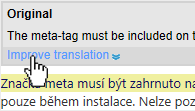
-
Thay đổi văn bản.
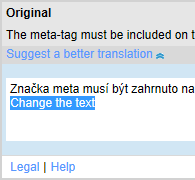
-
Chọn Gửi.
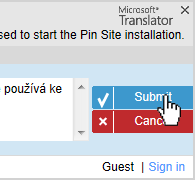
Lưu ý: Chuyên gia của Microsoft sẽ đánh giá các hiệu chỉnh trước khi phát hành.
Thông tin về Dịch vụ Dịch Máy
Dịch vụ Dịch Máy được thiết kế dành cho những người dùng không thông thạo tiếng Anh. Các bài viết do máy dịch thường có chất lượng thấp hơn các bài viết do chuyên viên ngôn ngữ dịch.
Công nghệ dịch máy đã cải thiện rất nhiều trong những năm gần đây—nhờ không ngừng nghiên cứu về cách máy dịch. Tuy nhiên, máy dịch vẫn gây ra các lỗi về kỹ thuật và ngôn ngữ. Giờ đây, bạn có thể góp phần vào những nỗ lực cải thiện bản dịch bằng cách cung cấp dữ liệu đã hiệu chỉnh bằng ngôn ngữ địa phương.
Bạn có thể thay đổi ngôn ngữ bằng cách chọn tên ngôn ngữ bên cạnh biểu tượng thế giới ở cuối bài viết và chọn ngôn ngữ.
Mỗi khi bạn di chuyển chuột lên trên văn bản, phiên bản tiếng Anh gốc sẽ xuất hiện.
Bản dịch đã cải thiện bằng Chương trình Dịch Cộng tác
Chương trình Dịch Cộng tác (CTF) cung cấp cho người dùng khả năng hiệu chỉnh bài viết do máy dịch. Bây giờ bạn có thể đóng góp và cải thiện bản dịch trong bất kỳ bài viết nào trong Cơ sở Kiến thức mà bạn đang đọc bằng cách chọn Cải thiện bản dịch.
Bài viết do máy dịch bao gồm chức năng Cải thiện bản dịch theo mặc định:
-
Chỉ cần trỏ vào văn bản mà bạn muốn cải thiện trong bài viết và các tùy chọn cải thiện bản dịch sẽ xuất hiện. Chọn Cải thiện bản dịch.
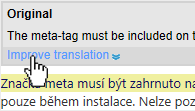
-
Tiến hành hiệu chỉnh.
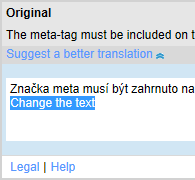
-
Chọn Gửi.
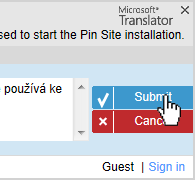
Bạn cũng có thể xem văn bản tiếng Anh gốc để hiểu rõ hơn về cách dịch.
Lưu ý: Nếu người dùng đề xuất bản dịch và chọn Gửi, bản dịch đó sẽ được lưu trong cơ sở dữ liệu. Bản dịch đó sẽ được sử dụng khi bài viết được dịch lại nếu người kiểm duyệt chấp nhận.
Công cụ này không được thiết kế nhằm mục đích tạo ra những bài viết được dịch máy có chất lượng hoàn hảo cũng không giúp các bài viết này có chất lượng của bản dịch chuyên nghiệp. Mục đích của công cụ này là cho phép người dùng hiệu chỉnh các câu khiến bài viết trở nên khó hiểu hoặc sai rõ ràng.
Nên bỏ qua các lỗi không ngăn chặn việc truyền tải ý nghĩa của bài viết. Chỉ nên hiệu chỉnh những lỗi dịch sai hoặc khiến bài viết trở nên khó hiểu.
Dưới đây là một số nguyên tắc cần tuân theo:
-
Không thêm thông tin mới vào bản dịch và không xóa thông tin có trong bài viết tiếng Anh gốc. Văn bản nguồn và văn bản được dịch phải tương ứng, từng câu một. Những hiệu chỉnh mà người dùng cung cấp được lưu trữ trong từ điển và sẽ được sử dụng lại mỗi khi chính câu đó được sử dụng.
-
Nếu nội dung tiếng Anh gốc không đúng và cần được cập nhật thì bạn hãy gửi phản hồi cho nhóm tác giả tiếng Anh chứ không phải chỉ hiệu chỉnh bản dịch.
-
Không viết tắt tên sản phẩm của Microsoft.
-
Nếu tên sản phẩm của Microsoft hoặc thuật ngữ giao diện người dùng (UI) bị dịch sai, vui lòng gửi phản hồi cho PQO MT KB Feedback (pqomtfbk@microsoft.com), cùng với danh sách tên hoặc thuật ngữ bị dịch sai (tiếng Anh và bản dịch). Bằng cách này, chúng tôi có thể cập nhật từ điển và áp dụng hiệu chỉnh một cách hệ thống trên các bài viết.
-
Đối với tiếng Tây Ban Nha, vui lòng không sử dụng từ ngữ địa phương khi cập nhật hiệu chỉnh. Thay vào đó, hãy sử dụng tiếng Tây Ban Nha “toàn cầu”.
Ví dụ về lỗi cần sửa:
-
Từ bị bỏ sót: Đôi khi, phủ định bị bỏ sót trong phiên bản do máy dịch-đây là vấn đề có mức độ ưu tiên số 1 cần được hiệu chỉnh nếu phát hiện. Tương tự, đối với một số ngôn ngữ, động từ có thể bị bỏ sót và cẩn phải hiệu chỉnh những trường hợp này.
-
Dòng lệnh bị hỏng do dịch máy. Đây là lỗi cần hiệu chỉnh, nếu không bài viết có thể gây ra sự cố cho người dùng.
-
Lỗi về thuật ngữ: Ví dụ: “driver” được dịch thành người lái xe chứ không phải trình điều khiển phần cứng hoặc phần mềm.
-
Cụm từ được giữ nguyên bằng tiếng Anh khi cần được dịch.
-
Cụm từ được dịch khi cần được giữ nguyên bằng tiếng Anh.
-
Thông báo lỗi bị dịch sai.
-
Câu khó hiểu: Bản dịch chất lượng kém tới mức khiến câu trở nên khó hiểu.
-
Các câu khiến người đọc khó hiểu do chất lượng bản dịch thấp.
-
Liên kết không chính xác.
Đây là tất cả các ví dụ về lỗi khiến người dùng cảm thấy khó hiểu bài viết cũng như áp dụng thông tin một cách chính xác. Không cần hiệu chỉnh lỗi ngữ pháp hoặc lỗi thứ tự từ trừ khi chúng khiến ý nghĩa của bài viết trở nên khó hiểu. Trên thực tế, không thể hiệu chỉnh mọi lỗi vì có quá nhiều vấn đề có thể xảy ra cũng như quá nhiều bài viết. Khi được hiệu chỉnh và phát hành lại, các bài viết này vẫn sẽ là bài viết do máy dịch và sẽ được phát hành cùng với tuyên bố miễn trừ trách nhiệm, vậy nên những người dùng thông thường sẽ không mong đợi các bản dịch hoàn hảo. Điều quan trọng là phải hiệu chỉnh các bài viết do máy dịch để chúng trở nên hữu ích đối với người dùng thông thường.
Trong một số trường hợp, các hiệu chỉnh đã được những người dùng khác đề xuất. Điều này được chỉ rõ trong cửa sổ chỉnh sửa và khi đó người dùng có thể đề xuất một hiệu chỉnh khác hoặc bình chọn cho hiệu chỉnh hiện có.
Trong hình ảnh sau đây, bạn có thể thấy phiên bản gốc do máy dịch, tiếp theo là biểu tượng Do Máy Dịch (
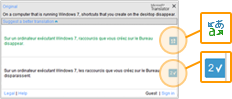
do người dùng khác đề xuất có thể là:
-
Edited
-
Chọn (bình chọn cho bản dịch)
-
Báo cáo là gây khó chịu
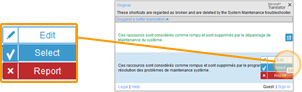
Lưu ý: Người dùng cũng có thể chỉnh sửa phiên bản do máy dịch nếu muốn và đề xuất một bản dịch hoàn toàn khác. Các tùy chọn tương tự cũng khả dụng cho phiên bản do máy dịch giống như cho các hiệu chỉnh được đề xuất (Chỉnh sửa, Chọn hoặc Báo cáo). Chỉ bản dịch được người kiểm duyệt chấp nhận mới hiển thị trong bài viết khi bài viết được dịch lại.










